- مؤلف Jason Gerald [email protected].
- Public 2023-12-16 10:53.
- آخر تعديل 2025-01-23 12:05.
ستحتاج إلى تتبع الصورة إذا كنت تريد تحويل صورة نقطية (نقطية) إلى متجه باستخدام إنكسكيب. لحسن الحظ ، يأتي Inkscape مزودًا بأداة تتبع تلقائية لا تتطلب أيدي قوية ووقتًا طويلاً. إذا كنت تريد مزيدًا من التحكم في المسارات التي تقوم بإنشائها ، فيمكنك تجربة استخدام أدوات الرسم المضمنة في Inkscape لتتبعها يدويًا. أيًا كانت الطريقة التي تختارها ، فإن Inkscape يجعل من السهل توجيه الصورة النقطية الخاصة بك.
خطوة
الطريقة 1 من 2: التتبع تلقائيًا
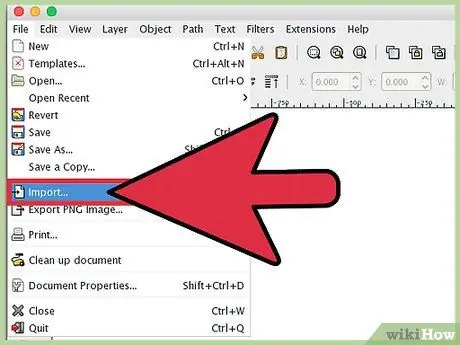
الخطوة 1. افتح ملف الصورة الخاص بك
انقر فوق "ملف" في شريط القائمة وحدد "استيراد".
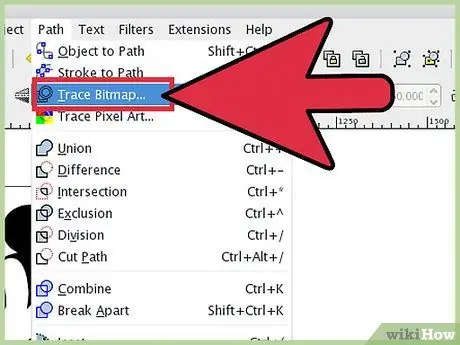
الخطوة 2. افتح أداة التتبع
للقيام بذلك ، انقر على "المسار" في شريط القائمة ، ثم حدد "تتبع الصورة النقطية".
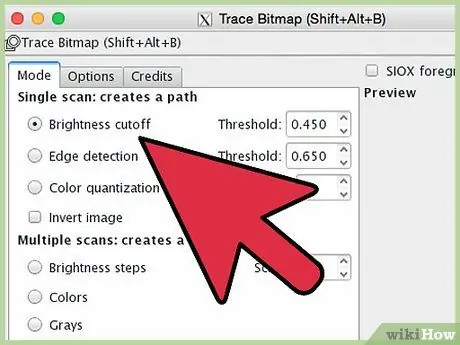
الخطوة 3. اختر بين عملية مسح ضوئي واحدة أو أكثر
حدد "مفرد" إذا كنت ستنشئ مسارًا واحدًا فقط من الصورة ، أو "متعدد" إذا كنت تنوي إنشاء عدة مسارات متداخلة.
-
خيار الفحص الفردي:
- يستخدم قطع السطوع تظليل البكسل لتصنيفه على أنه أسود أو أبيض. كلما زاد إعداد الحد الفاصل ، كانت الصورة أغمق.
- سيعمل اكتشاف الحافة على إنشاء مسارات بناءً على الاختلافات في سطوع البكسل. يضبط إعداد العتبة ظلمة الإخراج (الإخراج). مرة أخرى ، ستؤدي العتبة العالية إلى تعتيم الصورة.
- ينشئ تكميم اللون المسارات بناءً على اختلافات اللون. يسمح لك إعداد "عدد الألوان" بتحديد عدد ألوان الإخراج المطلوبة. ستقوم خوارزمية البرنامج بتصنيف هذه الألوان إلى الأسود أو الأبيض.
-
خيارات المسح المتعددة:
- تتيح لك خطوات السطوع تحديد عدد عمليات الفحص.
- تستخدم الألوان الرقم الموجود في مربع "المسح الضوئي" لتحديد عدد ألوان الإخراج.
- الرمادي مشابه للألوان ، لكن بظلال من الرمادي.
- خيارات إضافية: خيار "Smooth" يطبق تمويه Gaussian قبل التتبع ، و "Stack scans" للتخلص من الثقوب في تغطية المسار. حدد "إزالة الخلفية" لإزالة الخلفية ، والتي عادة ما تكون اللون الأخف وزناً.
-
المزيد من الخيارات:
- اضغط على البقع لإزالة النقاط غير المرغوب فيها والغبار والتشويه والمظاهر الأخرى.
- قم بتحسين المسار عن طريق ربط منحنيات بيزيير.
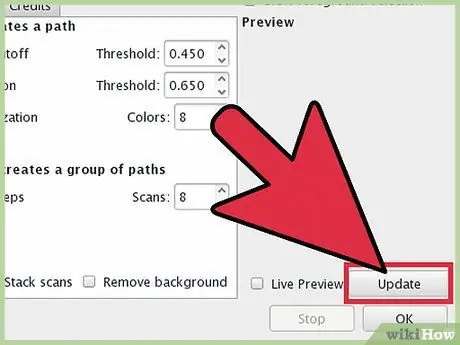
الخطوة 4. انقر فوق "تحديث" للمعاينة
إذا كان الخط يبدو سميكًا جدًا أو غير واضح ، فمن المحتمل أنك حددت وضع تتبع غير مناسب. يوصي Inkscape بتشغيل أداة التتبع ثلاث مرات لتحديد الخيار الأفضل الذي يلبي احتياجاتك.

الخطوة 5. انقر فوق "موافق" لإنشاء مسار
سيتم حفظ الصورة النقطية كملف SVG.
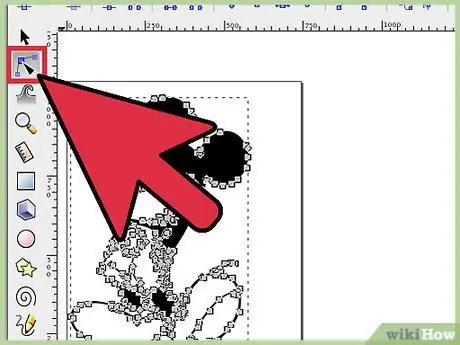
الخطوة السادسة: تعديل عملك وصقله:
انقر فوق الزر "تحرير المسارات حسب العقد" في الشريط الأيسر (أو F2) لضبط العقد والمنحنيات.
طريقة 2 من 2: التتبع يدويًا
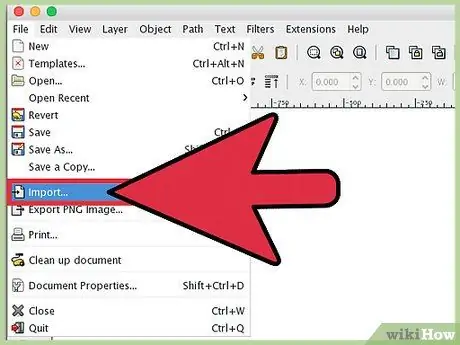
الخطوة 1. افتح الصورة التي تريد العمل بها
انقر فوق "ملف" في شريط القائمة ، وحدد "استيراد".
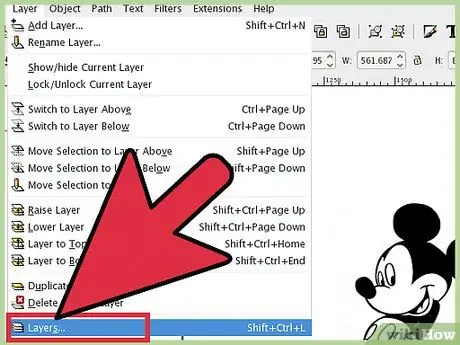
الخطوة 2. افتح مربع حوار الطبقات
على الرغم من أن هذه الطريقة اختيارية ، إلا أنها يمكن أن تساعدك في معاينة عملك من خلال توفير خيارات متنوعة لتعديل إعدادات عتامة الصورة (أو طبقة التتبع). انقر على "طبقة" في شريط القائمة ، ثم انقر على "طبقات".
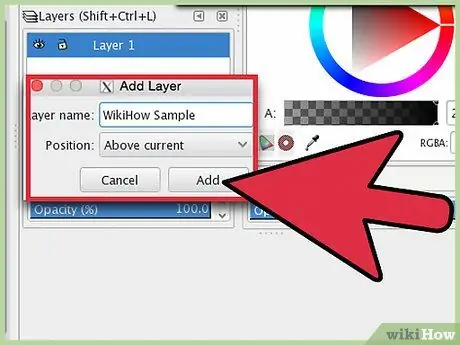
الخطوة 3. أضف طبقة جديدة
انقر فوق الزر "+" لإضافة طبقة جديدة. اكتب اسم طبقة (مثل "طبقة التتبع") وموضعها مع خيار "التيار الأعلى". انقر فوق "إضافة".
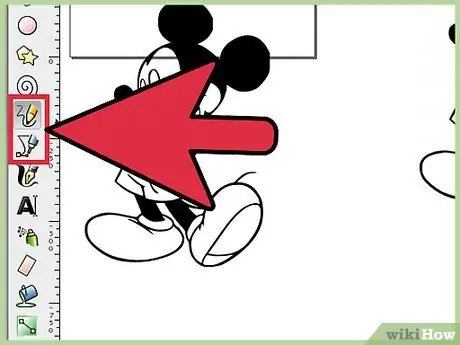
الخطوة 4. حدد أداة التتبع
هناك العديد من الأدوات المتاحة لتناسب احتياجاتك.
- اضغط على مفتاح F6 بلوحة المفاتيح (أو انقر فوق رمز القلم الرصاص في قائمة الأدوات) لتحديد أداة القلم اليدوي / الرسم الحر. ستتيح لك هذه الأداة الرسم بحرية على رسوماتك. إذا كنت تستخدم جهازًا لوحيًا للرسم وكان لديك يد قوية ، أو إذا كنت لا تتبع الكثير من الرسم ، فهذا الجهاز مثالي لاحتياجاتك.
- اضغط على Shift + F6 في وقت واحد (أو انقر فوق رمز القلم في قائمة الأدوات) لفتح أداة Pen / Berzier. تتيح لك هذه الأداة النقر فوق نهاية السطر الذي تريد تتبعه وإنشاء مقاطع صغيرة يسهل التعامل معها. إذا كنت بحاجة إلى تتبع بعض الخطوط و / أو استخدام الماوس ، فإن هذه الأداة توفر أكثر النتائج دقة. انقر نقرًا مزدوجًا في نهاية كل سطر لإنهاء المسار.

الخطوة 5. تتبع كل سطر في الرسم باستخدام لوحة الرسم أو الماوس
إذا كنت تستخدم أداة القلم ، فحاول إنشاء عدة أسطر قصيرة بدلاً من سطر واحد طويل. بهذه الطريقة ، يمكن تحرير الآثار بسهولة ولن تضطر إلى إعادة السطر بأكمله إذا ارتكبت بعض الأخطاء في السطر.
- يمكنك تبديل الطبقات باستخدام شاشة الطبقات. انقر نقرًا مزدوجًا فوق اسم الطبقة للعمل معها وسيتم عرض الطبقة.
- قد تؤدي زيادة عتامة الصورة النقطية أو تقليلها إلى تسهيل رسم المسارات. حدد الطبقة التي تريد العمل بها في مربع الحوار ، وحرك شريط التمرير أسفل "العتامة" لترى ما يبدو أفضل بالنسبة لك.
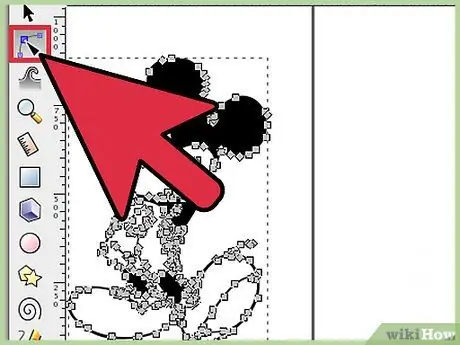
الخطوة 6. افتح أداة "تحرير العقدة"
انقر فوق زر السهم الثاني من الأعلى (سهم "تعديل") في قائمة الأدوات لتنشيط وضع التحرير. في هذا الوضع ، يمكنك النقر فوق العقد وسحبها.
يمكنك تبسيط العقد إذا كان هناك الكثير منها وسيستغرق تغييرها جميعًا وقتًا طويلاً. يمكن أن تغير هذه الخطوة شكل الخط قليلاً ، لكنها ليست ملحوظة للغاية. استخدم Ctrl + L (⌘ Cmd + L لمستخدمي Mac) لتقليل عدد العقد
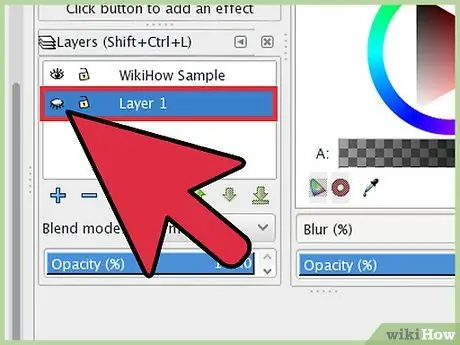
الخطوة 7. عرض التتبع الخاص بك دون الطبقة السفلية
للتأكد من تتبع كل خط تريده في صورة المتجه ، انقر فوق الطبقة الأولى (الصورة النقطية) وقم بتقليل العتامة حتى ترى الخطوط المتتبعة فقط. إذا فاتك شيء ما ، فارجع إلى أداة الطبقة وقم بزيادة التمويه حتى تظهر الخطوط التي يجب تتبعها.
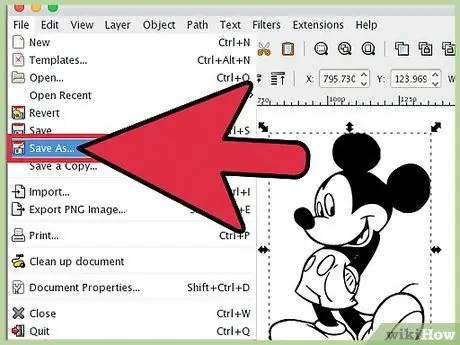
الخطوة 8. احذف الطبقة السفلية واحفظ صورتك
انقر فوق الطبقة الأولى في أداة الطبقة (التي تحتوي على الصورة الأصلية) وحذفها بالنقر فوق رمز الطرح (-). لحفظ التتبع ، انقر فوق ملف ، ثم حفظ باسم.
نصائح
- ستؤدي إزالة الخلفية من الصورة النقطية قبل تحويلها إلى متجه إلى تحسين جودة المسار. يوصي الخبراء باستخدام SIOX وإزالة الخلفية النقطية قبل بدء التتبع.
- بشكل عام ، الصور النقطية التي تحتوي على ألوان وتدرجات متعددة تتطلب دقة أكثر مما تستطيع أدوات التتبع التلقائي التعامل معه.






